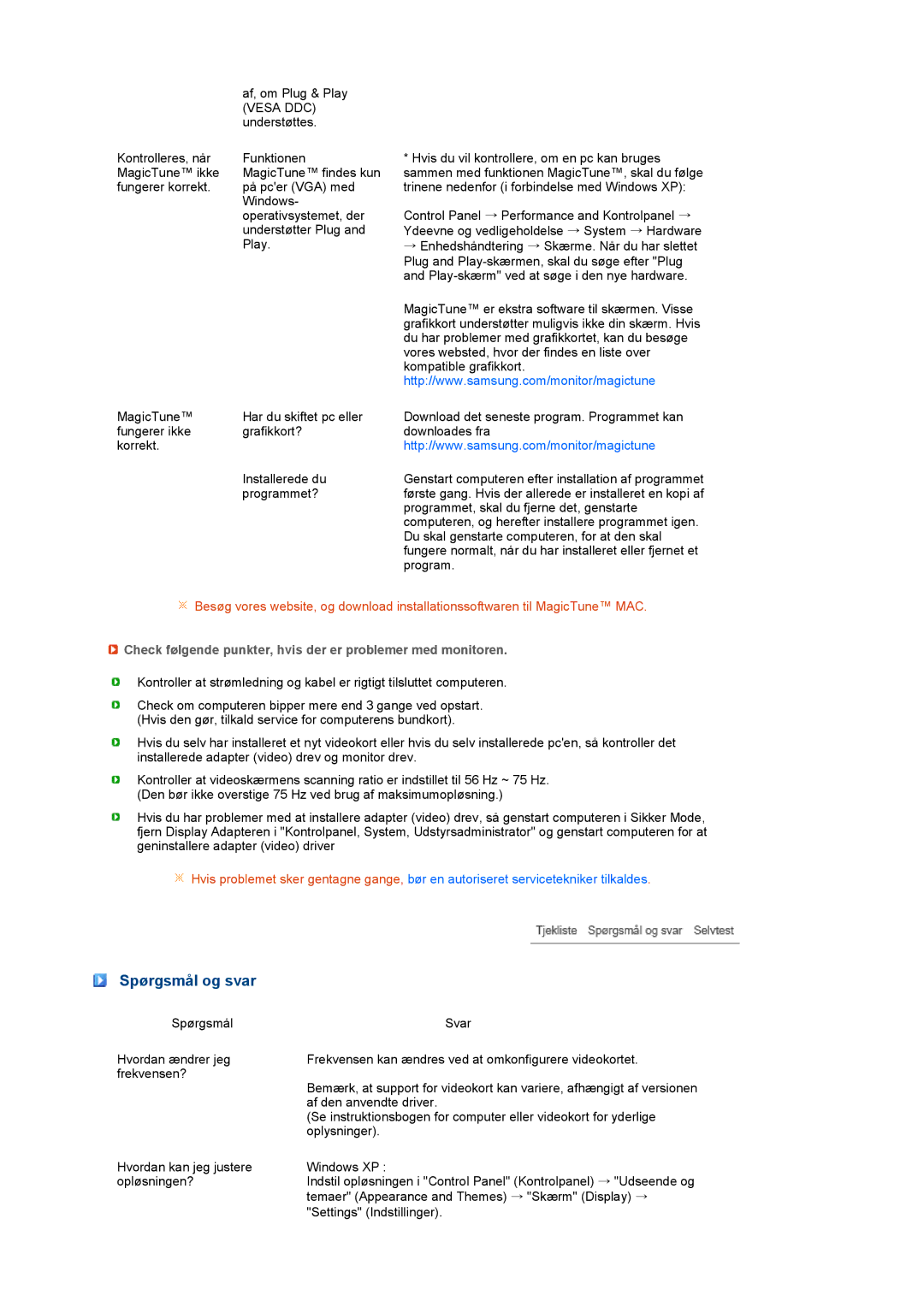af, om Plug & Play (VESA DDC) understøttes.
Kontrolleres, når | Funktionen | * Hvis du vil kontrollere, om en pc kan bruges |
MagicTune™ ikke | MagicTune™ findes kun | sammen med funktionen MagicTune™, skal du følge |
fungerer korrekt. | på pc'er (VGA) med | trinene nedenfor (i forbindelse med Windows XP): |
| Windows- |
|
| operativsystemet, der | Control Panel → Performance and Kontrolpanel → |
| understøtter Plug and | Ydeevne og vedligeholdelse → System → Hardware |
| Play. | → Enhedshåndtering → Skærme. Når du har slettet |
|
| Plug and |
|
| and |
|
| MagicTune™ er ekstra software til skærmen. Visse |
|
| grafikkort understøtter muligvis ikke din skærm. Hvis |
|
| du har problemer med grafikkortet, kan du besøge |
|
| vores websted, hvor der findes en liste over |
|
| kompatible grafikkort. |
|
| http://www.samsung.com/monitor/magictune |
MagicTune™ | Har du skiftet pc eller | Download det seneste program. Programmet kan |
fungerer ikke | grafikkort? | downloades fra |
korrekt. |
| http://www.samsung.com/monitor/magictune |
| Installerede du | Genstart computeren efter installation af programmet |
| programmet? | første gang. Hvis der allerede er installeret en kopi af |
|
| programmet, skal du fjerne det, genstarte |
|
| computeren, og herefter installere programmet igen. |
|
| Du skal genstarte computeren, for at den skal |
|
| fungere normalt, når du har installeret eller fjernet et |
|
| program. |
![]() Besøg vores website, og download installationssoftwaren til MagicTune™ MAC.
Besøg vores website, og download installationssoftwaren til MagicTune™ MAC.
 Check følgende punkter, hvis der er problemer med monitoren.
Check følgende punkter, hvis der er problemer med monitoren.
Kontroller at strømledning og kabel er rigtigt tilsluttet computeren.
Check om computeren bipper mere end 3 gange ved opstart. (Hvis den gør, tilkald service for computerens bundkort).
Hvis du selv har installeret et nyt videokort eller hvis du selv installerede pc'en, så kontroller det installerede adapter (video) drev og monitor drev.
Kontroller at videoskærmens scanning ratio er indstillet til 56 Hz ~ 75 Hz. (Den bør ikke overstige 75 Hz ved brug af maksimumopløsning.)
Hvis du har problemer med at installere adapter (video) drev, så genstart computeren i Sikker Mode, fjern Display Adapteren i "Kontrolpanel, System, Udstyrsadministrator" og genstart computeren for at geninstallere adapter (video) driver
![]() Hvis problemet sker gentagne gange, bør en autoriseret servicetekniker tilkaldes.
Hvis problemet sker gentagne gange, bør en autoriseret servicetekniker tilkaldes.
Spørgsmål og svar
Spørgsmål | Svar |
Hvordan ændrer jeg | Frekvensen kan ændres ved at omkonfigurere videokortet. |
frekvensen? | Bemærk, at support for videokort kan variere, afhængigt af versionen |
| |
| af den anvendte driver. |
| (Se instruktionsbogen for computer eller videokort for yderlige |
| oplysninger). |
Hvordan kan jeg justere | Windows XP : |
opløsningen? | Indstil opløsningen i "Control Panel" (Kontrolpanel) → "Udseende og |
| temaer" (Appearance and Themes) → "Skærm" (Display) → |
| "Settings" (Indstillinger). |